Amire szüksége van:
A Plex médiaszerver sikeres telepítéséhez szüksége van,
- Raspbian OS képpel felvillant egy microSD-kártya (16 GB vagy több).
- Egy Raspberry Pi 3 egy fedélzeti számítógép.
- Saját meghajtású USB-merevlemez vagy elég nagy USB-meghajtó a médiafájlok tárolásához.
- Internetkapcsolat a Raspberry Pi-n Wi-Fi vagy LAN kábellel.
- A Raspberry Pi úgy van konfigurálva, hogy távolról csatlakozzon hozzá SSH vagy VNC Viewer segítségével.
- Androidos töltő a Raspberry Pi bekapcsolásához.
Cikkeket írtam a Raspbian telepítéséről a Raspberry Pi-re, valamint az SSH és a VNC engedélyezéséről a Raspberry Pi-n. Ellenőrizze őket itt a LinuxHint-en.com ha kell.
Csatlakozás a Raspberry Pi-hez:
Először csatlakoztassa az összes szükséges alkatrészt a Raspberry Pi-hez, és kapcsolja be.
Most, hogy távolról csatlakozzon a Raspberry Pi-hez az SSH-n keresztül, futtassa a következő parancsot:
$ ssh pi @ IP_ADDR_RPIMEGJEGYZÉS: Itt cserélje ki IP_ADDR_RPI a Raspberry Pi IP-címével.
Akkor is csatlakozhat a Raspberry Pi-hez a VNC-n keresztül, ha grafikusan szeretne vele együttműködni. Ehhez le kell töltenie és telepítenie kell a VNC Viewer alkalmazást a RealVNC-ről (https: // www.realvnc.com / en / connect / download / viewer /).
Miután telepítette, írja be a Raspberry Pi IP-címét, és nyomja meg az gombot
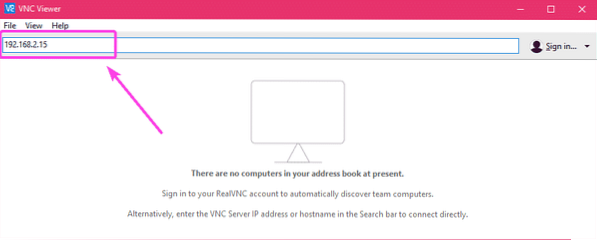
Írja be a hitelesítő adatait, majd kattintson a gombra rendben.
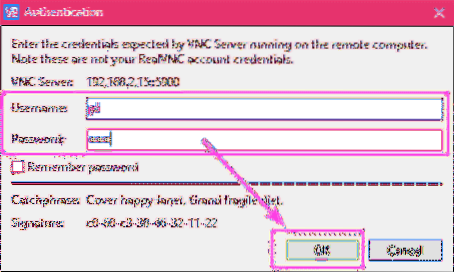
Csatlakoznod kell.
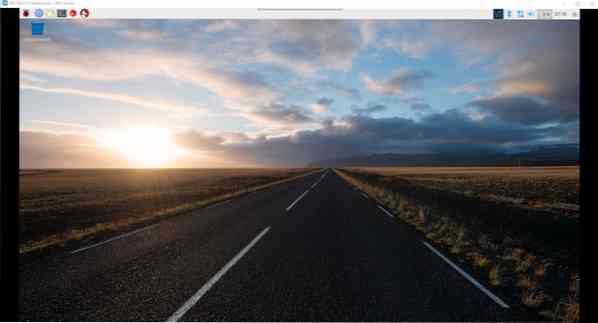
Külső merevlemez vagy USB-meghajtó felszerelése:
Mielőtt továbblépne, jó alkalom arra, hogy csatlakoztassa az USB önműködő külső merevlemezt vagy USB-meghajtót a Raspberry Pi 3 eszközre.
Először helyezze be a merevlemezt vagy az USB-meghajtót a Raspberry Pi 3 egypaneles számítógépébe.
Ha a Standard Raspbian operációs rendszert használja (grafikus asztali környezettel rendelkezik), akkor az eszközt automatikusan fel kell szerelni. De ha a Raspbian minimális verzióját használja, akkor lehet, hogy nem ez a helyzet. A tárolóeszközt manuálisan kell csatlakoztatnia vagy blokkolnia.
Ha a Raspbian minimal programot használja, akkor először hozzon létre egy csatlakozási pontot (mondjuk / media / pi / Media) a következő paranccsal:
$ sudo mkdir -p / media / pi / MediaMost csatlakoztassa a külső merevlemezt vagy az USB-meghajtót / media / pi / Media alábbiak szerint:
$ sudo mount / dev / sda1 / media / pi / MediaHa újraindítja a Raspberry Pi-t, akkor ezeket a lépéseket újra meg kell tennie. Ha azt szeretné, hogy a külső merevlemezt vagy az USB-meghajtót automatikusan csatlakoztassa, akkor a / etc / fstab fájl.
Csak szerkessze / etc / fstab fájlt, és adja hozzá a következő sort a fájl végéhez.
/ dev / sda1 / media / pi / Media vfat alapértelmezett értéke 0 0Itt, vfat a fájlrendszer típusa. vfat kompatibilis a Windows FAT fájlrendszerével.
Ha akarja, használhat más fájlrendszereket is. Jobban szeretem a vfat / FAT fájlrendszert, mivel kompatibilis a Windows, Mac, Linux és Android rendszerekkel. Tehát médiafájlokat adhat hozzá a külső merevlemezhez a házban lévő összes eszközről.
A Plex telepítése a Raspberry Pi 3-ra:
Most, hogy távolról csatlakozhat a Raspberry Pi-hez, telepítsük rá a Plex médiaszervert.
Először nyisson meg egy terminált, és frissítse az APT csomagtárház gyorsítótárát a következő paranccsal:
$ sudo apt frissítés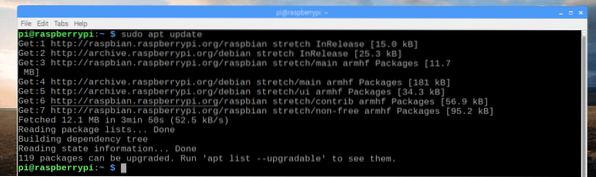
Most telepítse apt-transport-https csomag a következő paranccsal:
$ sudo apt telepítse az apt-transport-https -y fájltLehet, hogy már telepítve van, mint az én esetemben. Ha nem, akkor telepítésre kerül.

A Plex médiaszerver nem érhető el a Raspbian hivatalos csomagtárában. Tehát egy harmadik féltől származó csomagtárból kell telepítenie Dev2Day.de.
Most adja hozzá a Dev2Day GPG kulcsát.de csomagtár a következő paranccsal:
$ wget -O - https: // dev2day.de / pms / dev2day-pms.gpg.kulcs | sudo apt-key add -
Hozzá kell adni a GPG kulcsot.
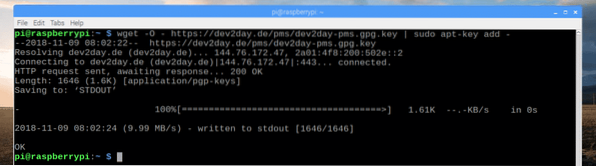
Most adja hozzá a Dev2Day csomagtárat a következő paranccsal:
$ echo "deb https: // dev2day.de / pms / stretch main "|sudo tee / etc / apt / sources.lista.d / pms.lista

Most frissítse újra az APT csomag-tárház gyorsítótárát az alábbiak szerint:
$ sudo apt frissítés
Frissíteni kell az APT csomagtárház gyorsítótárát.
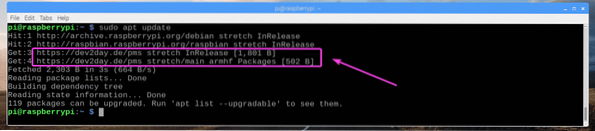
Most telepítse a Plex médiaszervert a következő paranccsal:
$ sudo apt-get install plexmediaserver-installer
A Plex médiaszervert telepítik.
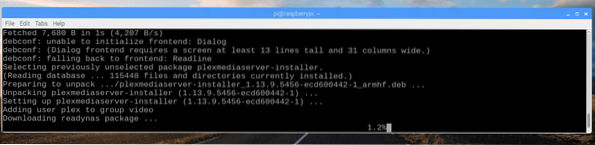
Telepíteni kell a Plex médiaszervert.
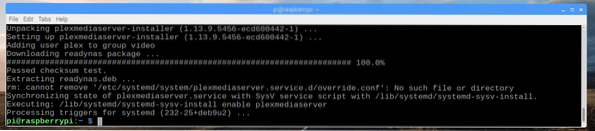
A Plex Media Server elérése:
Most, hogy a Plex médiaszerver telepítve van, a webböngészőből érheti el.
Nyisson meg egy webböngészőt, és keresse fel a http: //IP_ADDR_RPI: 32400 / web
JEGYZET: változás IP_ADDR_RPI a Raspberry Pi IP-címére.
Át kell irányítani a következő oldalra. Itt be kell jelentkeznie a Plex médiaszerverre.
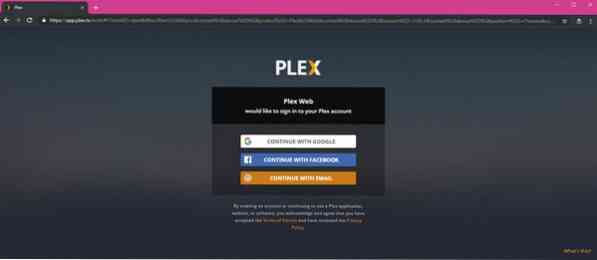
Miután bejelentkezett, kattintson a gombra MEGVAN!.
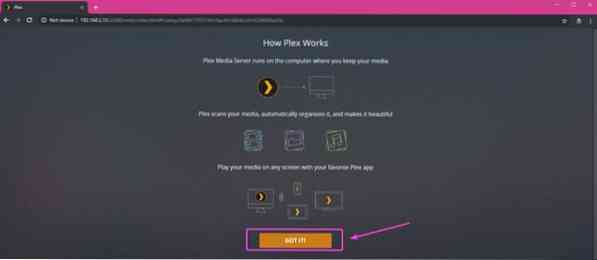
Most állítson be egy nevet a Plex médiaszervernek, és kattintson a gombra KÖVETKEZŐ.
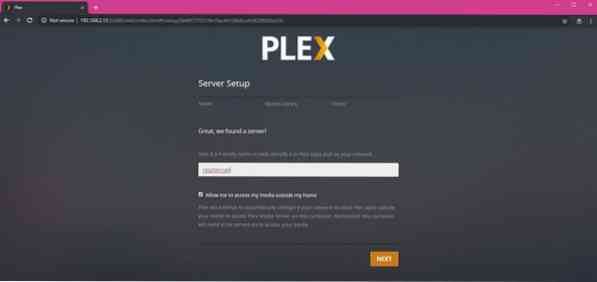
Most hozzáadhat médiafájlokat a könyvtárához. Ehhez kattintson a gombra KÖNYVTÁR FÜGG.
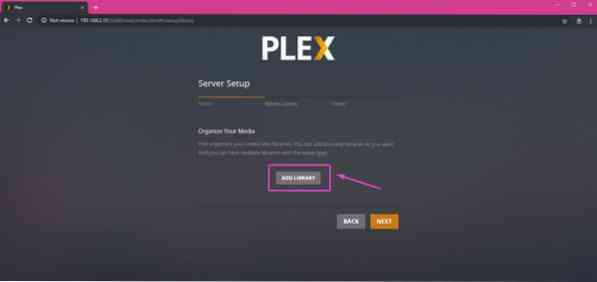
Most válassza ki a hozzáadni kívánt adathordozó típusát, írja be a nevét és a nyelvét, majd kattintson a gombra KÖVETKEZŐ.
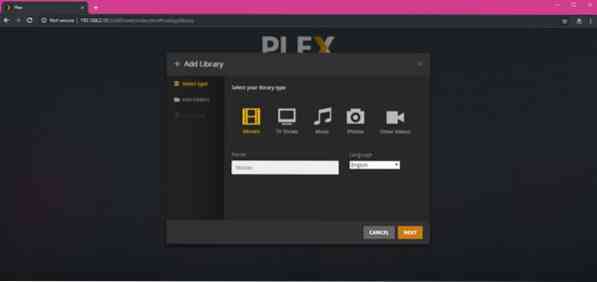
Most kattintson a gombra Böngésző a média mappához hogy kiválasszon egy könyvtárat, ahová a külső merevlemez vagy USB-meghajtó csatlakozik.
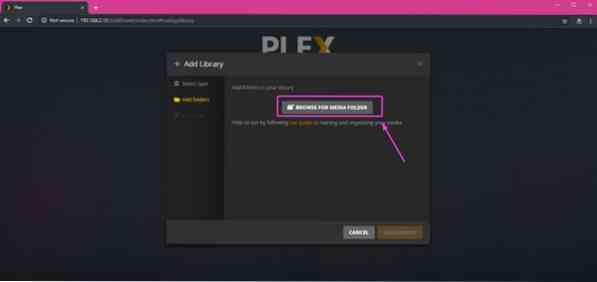
Megjelenik egy fájlválasztó. Csak válassza ki a mappát, ahol a médiafájlok találhatók, és kattintson a gombra ADD.
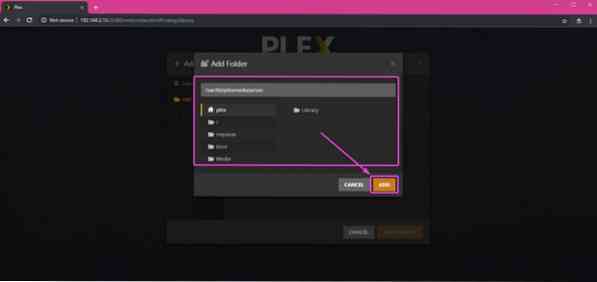
Kattintson a gombra is Fejlett lapon, és konfiguráljon néhány beállítást a médiatárhoz. Ha elkészült, kattintson a gombra KÖNYVTÁR FÜGG.
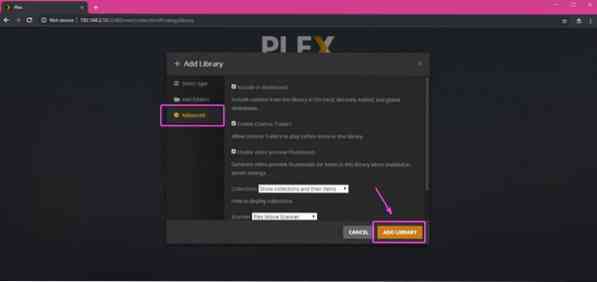
A könyvtárat hozzá kell adni, amint láthatja. Hozzáadhat annyi könyvtárat, amennyit csak akar. Ha elkészült, kattintson a gombra KÖVETKEZŐ.
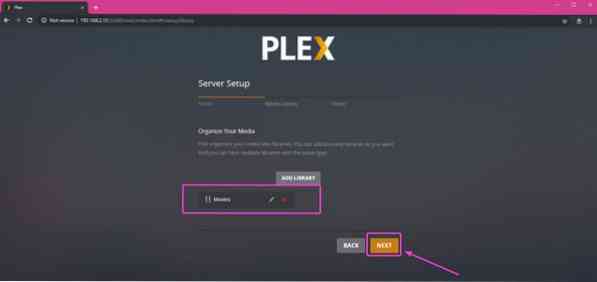
Most a következő oldalt kell látnia. Kattintson a gombra PLEX ALKALMAZÁSOK LETÖLTÉSE számítógépén vagy mobileszközén natív módon futó Plex alkalmazás letöltéséhez. Ha nem akarja ezt megtenni, akkor is elérheti a Plex médiaszervert az internetről. Ha elkészült, kattintson a gombra KÉSZ.
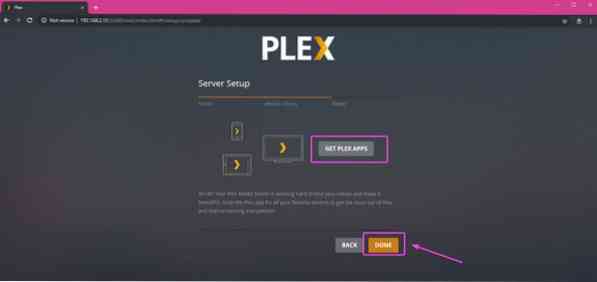
Miután végzett, látnia kell a Plex médiaszerver irányítópultját, mint az alábbi képernyőképen. Jelenleg nincs külső adathordozóm a külső merevlemezemen, így nem mutat semmit. De itt a merevlemezről vagy az USB-meghajtóról származó összes médiafájlt szépen formázott módon kell felsorolni.
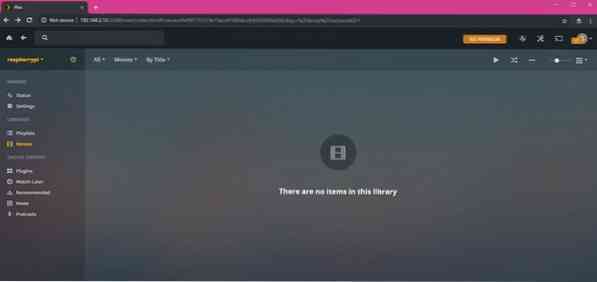
Így telepíti a Plex médiaszervert a Raspberry Pi 3-ra. Köszönjük, hogy elolvasta ezt a cikket.
 Phenquestions
Phenquestions


